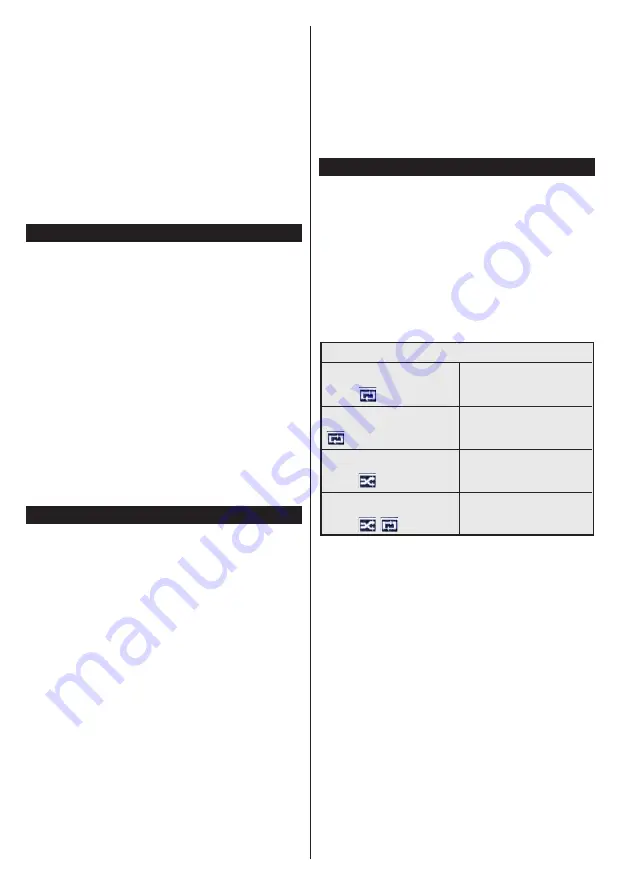
Italiano
- 112 -
Dopo aver salvato tutte le stazioni disponibili, verranno
visualizzati i risultati della scansione. Premere il tasto
OK
per continuare. Successivamente, verrà visualizzato il menu
Modifica Elenco Canali
. Sarà possibile modificare l'elenco
canali conformemente alle proprie preferenze, ancora
premere il pulsante
Menu
per uscire e guardare la TV.
Mentre la ricerca continua, compare un messaggio, e viene chiesto
se si desidera ordinare i canali in linea con LCN
(*)
. Selezionare
Sì e
premere
OK
per confermare
.
(*) LCN è il sistema Logical Channel Number che organizza le
trasmissioni disponibili con una sequenza numerica di canali
riconoscibile (ove disponibile).
Nota:
Non spegnere la TV mentre è in corso l'inizializzazione della
prima installazione. Si prega di notare che alcune opzioni potrebbero
non essere disponibili a seconda della selezione del paese.
Uso della funzione SatcoDX
Sarà possibile eseguire le operazioni SatcoDX usando
il menu
Installazione>Impostazioni Satellite
. Nel
menu
SatcoDX
, ci sono due opzioni relative a SatcoDx.
Sarà possibile caricare o scaricare i dati SatcoDX. Per
eseguire queste funzioni sarà necessario collegare un
dispositivo USB alla TV.
Sarà possibile caricare i servizi correnti e i relativi satellite
e transponder nella TV a un dispositivo USB.
Inoltre è possibile scaricare uno dei file SatcoDx salvati
all'interno del dispositivo USB nella TV.
Quando si seleziona uno dei file, tutti i servizi e i relativi satelliti
e trasponder nel file selezionato verranno memorizzati nella
TV. In caso di servizi analogici e/o via cavo, terrestri installati,
verranno mantenuti e verranno rimossi solo i servizi satellitari.
Successivamente, controllare le impostazioni dell’antenna
e apportare le modifiche se necessario. Un messaggio di
errore “
Nessun segnale
” potrebbe essere visualizzato se le
impostazioni antenna non sono configurate correttamente.
Riproduzione Multimediale Trame Ingresso USB
Sarà possibile collegare dischi rigidi da 2.5” e 3.5” pollici
(dischi rigidi con alimentazione esterna) o stick di memoria
USB usando gli ingressi USB della TV.
IMPORTANTE!
Eseguire il backup dei file sul
dispositivo di archiviazione prima di eseguire il
collegamento alla TV. Si noti che il produttore non è in
alcun modo responsabile di eventuali danni o perdite
di dati. Alcuni tipi di dispositivi USB (ad esempio lettori
MP3) o dischi rigidi/stick di memoria USB potrebbero
non essere compatibili con la TV. La TV supporta la
formattazione di dischi NTFS e FAT32.
In fase di formattazione di dischi rigidi USB con più
di 1TB (Tera Byte) di spazio si potrebbero verificare
alcuni problemi nel processo di formattazione.
Attendere alcuni istanti prima di ogni collegamento
e scollegamento, dato che il lettore potrebbe essere
ancora in fase lettura file. Questa operazione potrebbe
causare danni fisici al lettore USB e al dispositivo
USB. Non estrarre il drive in fase di riproduzione di
un file.
Sarà possibile usare gli hub USB con gli ingressi USB
della TV. Gli hub USB alimentati da corrente esterna
sono consigliati in questo caso.
Consigliamo di usare direttamente gli ingressi USB
della TV se si prevede di collegare un disco rigido
USB.
Nota:
In fase di visualizzazione di file immagine, il menu
Browser Multimediale
può visualizzare solo 1000 file
immagine salvati sul dispositivo USB connesso.
Menu Browser Multimediale
Sarà possibile riprodurre file fotografici, musicali
e filmati archiviati in un disco USB collegando il
disco alla TV e utilizzando la schermata del browser
multimediale. Collegare un disco USB agli appositi
ingressi posti al lato della TV. Premendo il pulsante
Menu
mentre ci si trova in
Modalità Browser
Multimediale
sarà possibile accedere alle opzioni
menu
Immagine
,
Suono
e
Impostazioni
. Premendo
nuovamente il pulsante
Menu
si uscirà da questa
schermata. Sarà possibile impostare le preferenze del
Browser Multimediale
usando il menu
Impostazioni
.
Funzionamento Modalità Loop/Shuffle
Avviare la riproduzione col
pulsante
Riproduci,
quindi
attivare
Tutti i file nell'elenco verranno
riprodotti a ciclo continuo
nell'ordine originale
Avviare la riproduzione col
pulsante
OK,
quindi attivare
Lo stesso file verrà riprodotto
a ciclo continuo (ripeti)
Avviare la riproduzione col
pulsante
Riproduci,
quindi
attivare
Tutti i file nell'elenco verranno
riprodotti una volta in ordine
casuale
Avviare la riproduzione col
pulsante
Riproduci,
quindi
attivare
,
Tutti i file nell'elenco verranno
riprodotti a ciclo continuo nello
stesso ordine casuale.
Logo di avvio personalizzato
Sarà possibile personalizzare la TV e vedere
l’immagine o la foto preferita a video ogni volta che
viene avviata la TV. Per eseguire questa operazione,
copiare i file immagine preferiti in un disco USB, quindi
aprire il menu
Media Browser
. Quando è stata scelta
l’immagine desiderata, evidenziarla, quindi premere
OK
per visualizzarla a schermo intero. Premere
nuovamente
OK
per scegliere l’immagine come logo
personalizzato. Verrà visualizzato un messaggio di
conferma. Selezionare
Sì
e premere nuovamente
OK
.
Se l’immagine è adatta(*) la si vedrà a video durante
il successivo avvio della TV.
Nota:
Eseguendo una “Prima installazione” la TV tornerà a
utilizzare il logo predefinito, ove presente.
(*)
Le immagini dovrebbero avere un rapporto immagine di
16:9 e dovrebbero essere in formato file .jpg, .jpeg o .jpe .
Sono supportati solo i file con dimensioni inferiori ai 300KB.
L’immagine non può essere impostata come logo di avvio,
poiché la risoluzione non compare sul banner informazioni.
















































